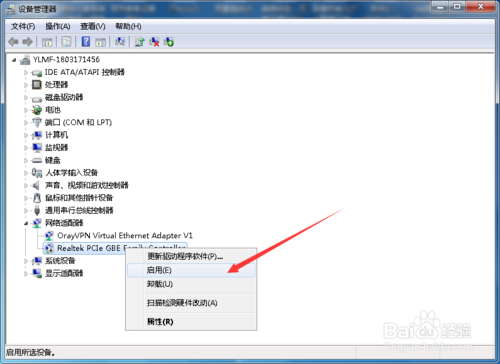win7网卡驱动是一款应用于WIN7系统的网卡上面的驱动程序,驱动可以在win7下驱动你的以太网卡;内含realtek系列、intel系统和ethernet系列,驱动功能主要是帮助用户解决网卡不能正常使用的问题。
二、先进驱动备份技术,驱动备份轻松搞定 对难于在网上找到驱动程序的设备,驱动精灵的驱动备份技术可完美实现驱动程序备份过程。硬件驱动可被备份为独立的文件、Zip压缩包、自解压程序或自动安装程序,系统重装不再发愁。
三、简单易用还原功能,驱动还原一键完成 通过驱动精灵备份的自安装驱动程序可自动完成驱动安装过程,双击即可完成硬件驱动安装。当然,你也可以通过驱动精灵的驱动还原管理界面进行驱动程序还原。
四、安全驱动卸载功能,快速清理驱动残留 错误安装或残留于系统的无效驱动程序可能影响着操作系统的运行,使用驱动精灵的驱动卸载功能,可安全卸载驱动程序或清理操作系统的驱动残留,随时保持您的硬件最佳工作状态。
安装;而显卡、声卡、扫描仪、摄像头、Modem等由于功能的繁多,大部分无法集成进发行的操作系统内,就需要另外安装驱动程序。另外,不同版本的操作系统对硬件设备的支持也是不同的,一般情况下版本越高所支持的硬件设备也越多,例如笔者使用了Windows XP,装好系统后系统驱动程序文件已经装好,基本不用再更新驱动。
win7网卡驱动安装步骤:
第一步,下载与电脑型号相匹配的网卡驱动(以联想为例)。
登录联想的官网后点击服务中的电脑服务,在电脑服务一栏里有驱动下载,进入驱动下载界面后输入自己电脑相配的型号进行搜索,如果知道电脑的序列号直接输入即可搜到自己的电脑。
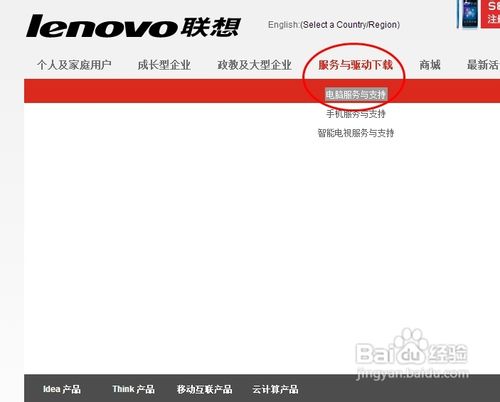
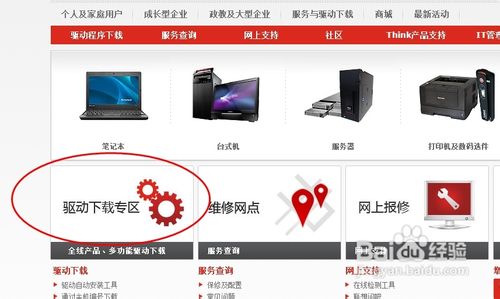
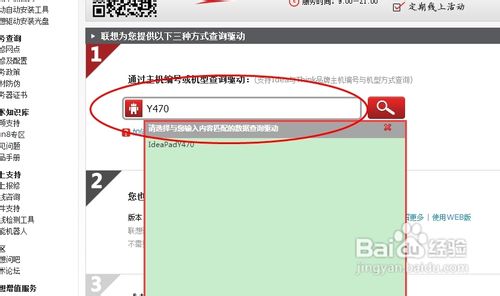
第二步,下载网卡驱动。
下载网卡驱动的时候一定要注意上面的系统是否与你的电脑相匹配,比如你的电脑是64位那么你就必须下载64位的。选择网卡驱动和无线网卡驱动,点击后面的下载即可。
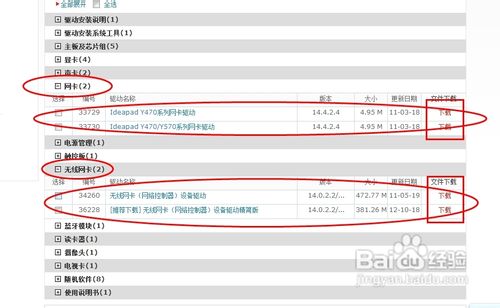
第三步,解压下载文件并安装驱动。
下载下来的是一个压缩包,我们需要将其解压,直接双击即可以安装。双击setup后就会弹出安装界面。
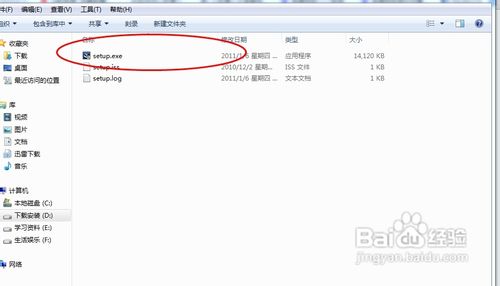
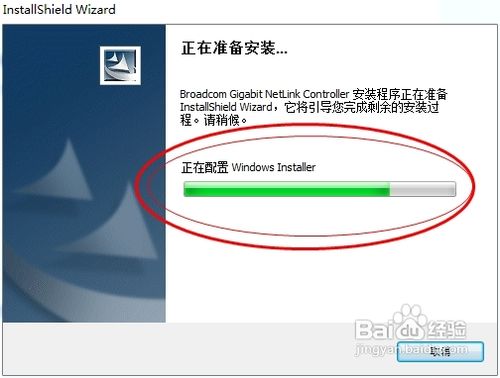
第四步,安装网卡驱动。
双击setup后会弹出安装界面,安装时注意安装信息。点击接受协议后下一步即可安装网卡,安装时系统会自动检测是否已经安装驱动,如果已经安装会提示拆卸重新安装,如果你有更新的版本那么就会终止安装。安装时不要更改安装的路径,直接安到C盘中即可。
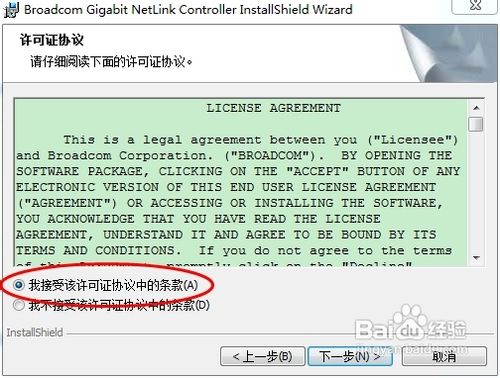
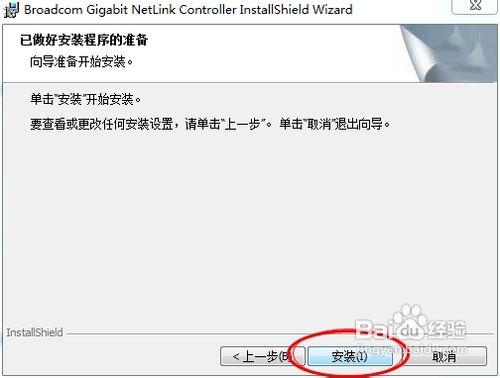
第五步,重启计算机,系统继续安装驱动。
完成安装时如果你还要继续安装其他的驱动的话,那么点击稍后重启,如果你不按其他驱动那么直接重启,继续安装即可。安装完成后到计算机中查看安装是否成功。
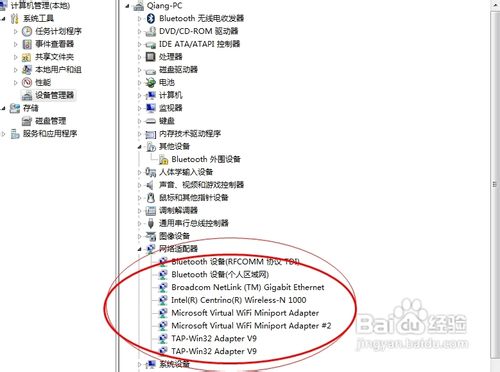
方法二:
1.右击计算机-->管理-->设备管理器:

2.右击网卡设备——属性——驱动程序,如图:

3.点击更新驱动程序。

4.浏览计算机以查找驱动程序软件,浏览位置直接找到光盘网卡驱动。
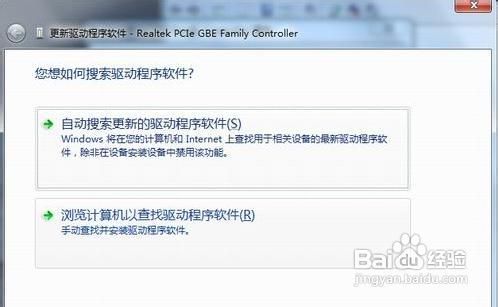
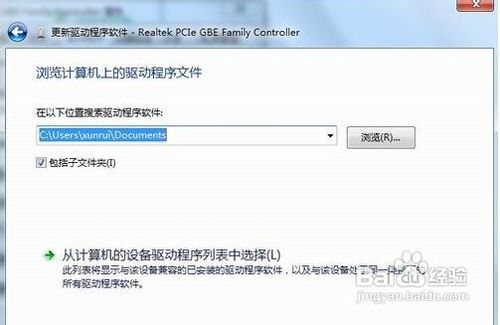
方法三:用驱动精灵来安装。
首先下载并安装好驱动精灵,打开驱动精灵,然后会自动更新主板驱动,选择网卡驱动,点击更新,直到完成。
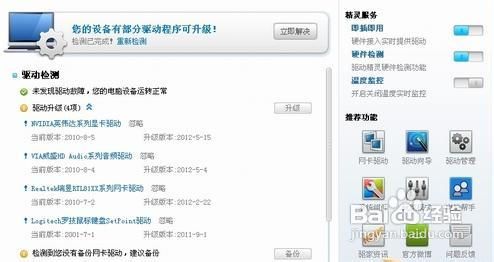
1、在桌面开始菜单打开运行窗口,输入gpedit.msc命令按回车,如下图所示:
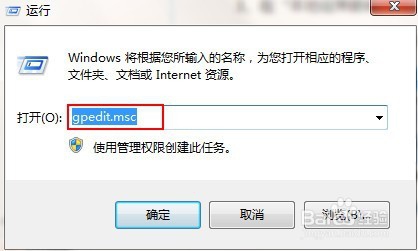
2、弹出的本地组策略编辑器中,依次选择“用户配置-管理模板-系统-驱动程序安装”,然后在右侧找到“设备驱动程序的代码签名”,如下图所示:
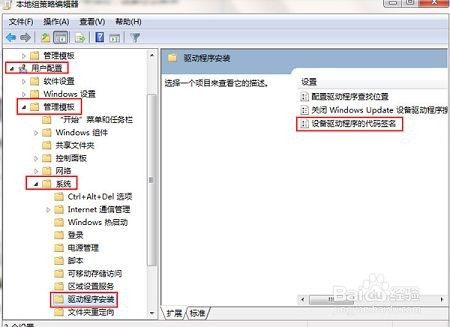
3、弹出的窗口中,点击“已启用”,接着在选项栏选择“警告”,随后点击确定,如下图所示:
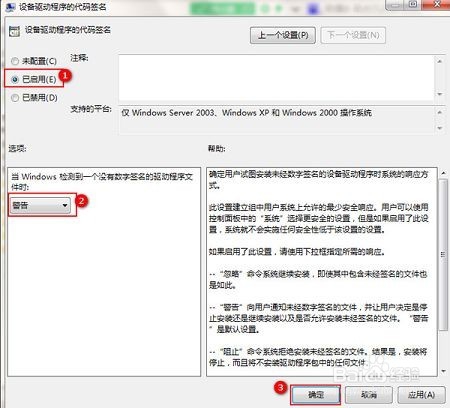
4、设置好后重启电脑,按F8进入安全模式,在设备管理器中卸载旧的网卡驱动程序,然后退出安全模式进入正常系统,进入时会弹出一个框,系统要为你安装驱动程序,这个时候必须按“否”,不要让系统自动安装,阻止后你就可以成功安装网卡驱动程序了。至于手动安装还是驱动精灵安装,随你选择。
注意事项
进入系统时会弹出一个框,系统要为你安装驱动程序,这个时候必须按“否”,不要让系统自动安装,阻止后你就可以成功安装网卡驱动程序了。至于手动安装还是驱动精灵安装,随你选择。
win7系统如何启用和禁用网卡驱动程序?
1.在电脑桌面计算机图标上鼠标右击选择设备管理器,如图。
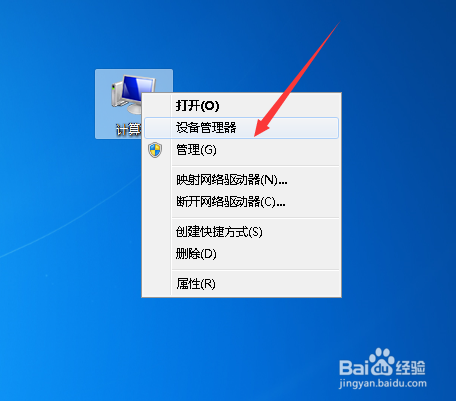
2.设备管理器中双击网络适配器选项,如图。
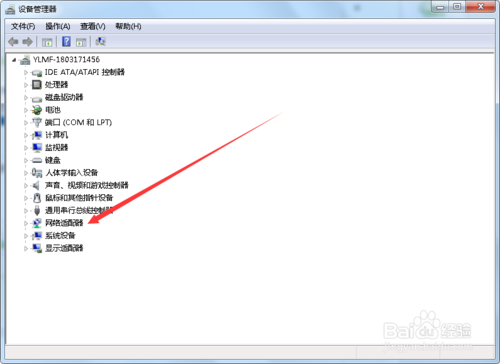
3.在驱动程序上鼠标右击选择禁用,如图。
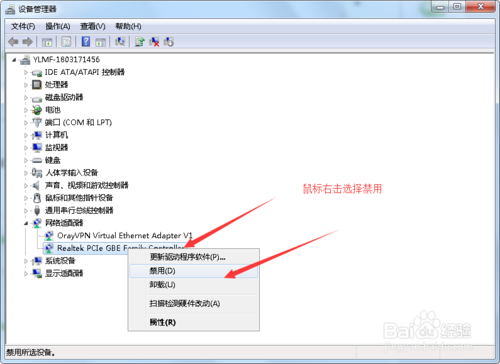
4.选择禁用后弹出提示窗口阅读提示并点击是,如图。

5.禁用后电脑为不能联网状态,因为我们将上网驱动给禁用了,如图所示。
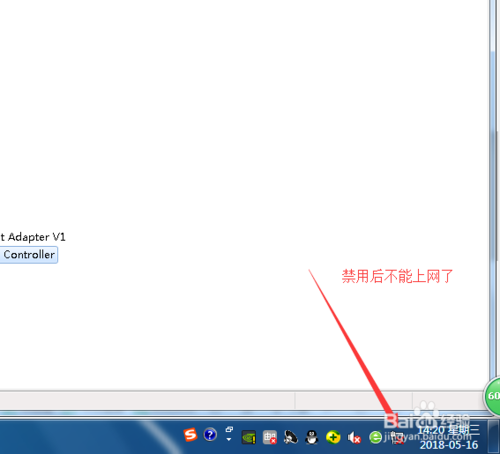
6.小结
以上是禁用驱动操作过程,那么启用驱动程序在下图中点击启用即可,如图。
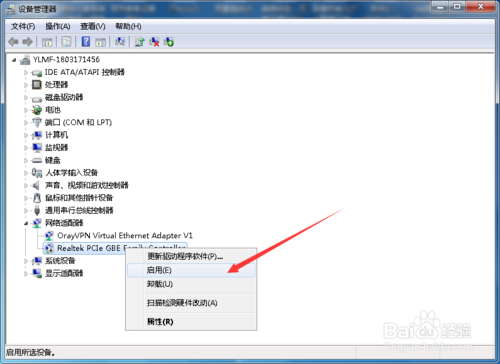
【基本介绍】
win7网卡驱动,适用于win7、xp、Vista等系统,帮助用户解决网卡不能正常使用的问题,支持的网卡有:realtek系列、intel系统和ethernet系列,是一个win7万能网卡驱动,同样适用于xp系统哟。驱动程序(Device Driver)全称为“设备驱动程序”,是一种可以使计算机中央处理器——CPU控制和使用设备的特殊程序,相当于硬件的接口,操作系统通过这个接口,控制硬件设备的工作。所有的硬件都要安装驱动程序,没有驱动程序的硬件是运行不了的,就像一辆有轮胎但是没有传动轴的汽车一样跑不起来,控制不了。假如某设备的驱动程序未能正确安装,便不能正常工作。【功能介绍】
一、超强硬件检测能力,自动智能驱动更新 利用先进的硬件检测技术,配合驱动之家近十年的驱动数据库积累,驱动精灵2008版能够检测大多数流行硬件,并自动为您的PC下载安装最合适的驱动程序。除了替未知设备安装驱动程序,驱动精灵还能够自动检测驱动升级,随时保持PC最佳工作状态。二、先进驱动备份技术,驱动备份轻松搞定 对难于在网上找到驱动程序的设备,驱动精灵的驱动备份技术可完美实现驱动程序备份过程。硬件驱动可被备份为独立的文件、Zip压缩包、自解压程序或自动安装程序,系统重装不再发愁。
三、简单易用还原功能,驱动还原一键完成 通过驱动精灵备份的自安装驱动程序可自动完成驱动安装过程,双击即可完成硬件驱动安装。当然,你也可以通过驱动精灵的驱动还原管理界面进行驱动程序还原。
四、安全驱动卸载功能,快速清理驱动残留 错误安装或残留于系统的无效驱动程序可能影响着操作系统的运行,使用驱动精灵的驱动卸载功能,可安全卸载驱动程序或清理操作系统的驱动残留,随时保持您的硬件最佳工作状态。
【相关信息】
由于计算机除CPU外的其它外装硬件设备是实现更多功能的工具,因而驱动程序在系统中的所占的地位十分重要,一般当操作系统安装完毕后,首要的便是安装硬件设备的驱动程序。不过,大多数情况下,我们并不需要逐个安装所有硬件设备的驱动程序,许多设备的驱动程序都是通用的,例如硬盘、显示器、光驱、键盘、鼠标等早已经包含在发行的操作系统内,在操作系统的安装过程中已经安装上,就不需要再安装;而显卡、声卡、扫描仪、摄像头、Modem等由于功能的繁多,大部分无法集成进发行的操作系统内,就需要另外安装驱动程序。另外,不同版本的操作系统对硬件设备的支持也是不同的,一般情况下版本越高所支持的硬件设备也越多,例如笔者使用了Windows XP,装好系统后系统驱动程序文件已经装好,基本不用再更新驱动。
【安装方法】
一个电脑是否能正常的工作要看其所有的驱动是否安装正常,我们使用相应的功能时就需要相应的驱动的支持。win7系统和其他的系统一样,都需要驱动来带动各种软件的使用。我们的电脑是否可以上网就取决于我们的网卡驱动,那么我们如何安装我们的网卡驱动呢?下面介绍win7安装网卡驱动的方法。win7网卡驱动安装步骤:
第一步,下载与电脑型号相匹配的网卡驱动(以联想为例)。
登录联想的官网后点击服务中的电脑服务,在电脑服务一栏里有驱动下载,进入驱动下载界面后输入自己电脑相配的型号进行搜索,如果知道电脑的序列号直接输入即可搜到自己的电脑。
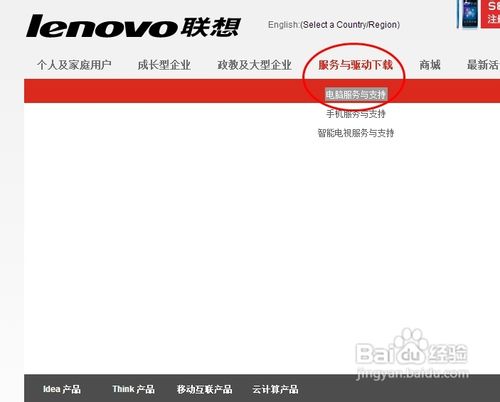
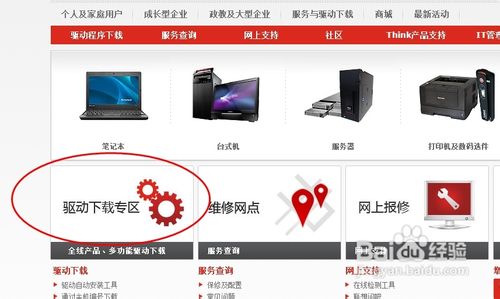
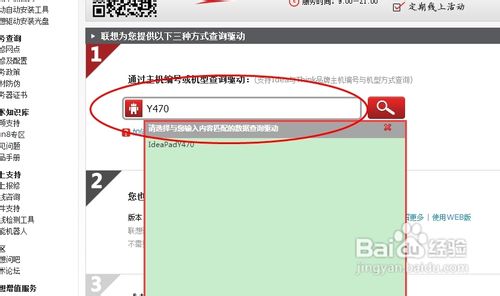
第二步,下载网卡驱动。
下载网卡驱动的时候一定要注意上面的系统是否与你的电脑相匹配,比如你的电脑是64位那么你就必须下载64位的。选择网卡驱动和无线网卡驱动,点击后面的下载即可。
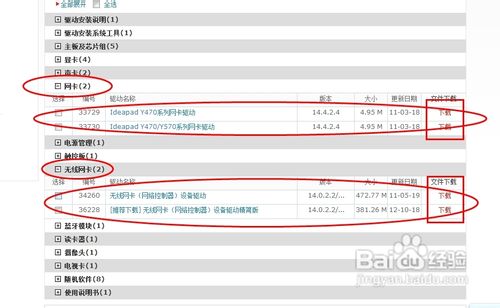
第三步,解压下载文件并安装驱动。
下载下来的是一个压缩包,我们需要将其解压,直接双击即可以安装。双击setup后就会弹出安装界面。
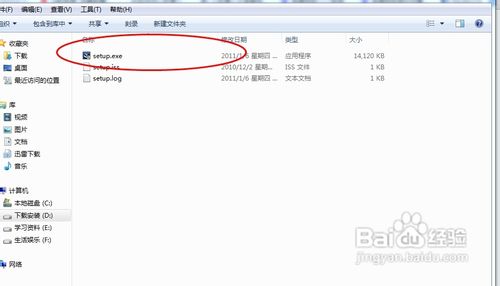
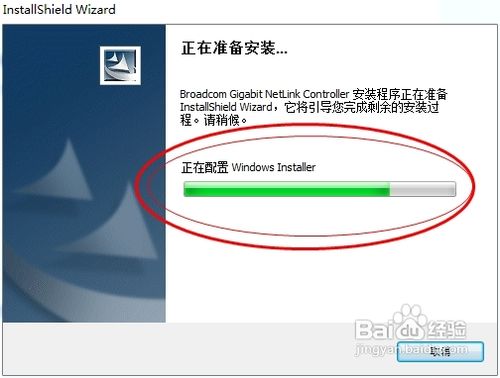
第四步,安装网卡驱动。
双击setup后会弹出安装界面,安装时注意安装信息。点击接受协议后下一步即可安装网卡,安装时系统会自动检测是否已经安装驱动,如果已经安装会提示拆卸重新安装,如果你有更新的版本那么就会终止安装。安装时不要更改安装的路径,直接安到C盘中即可。
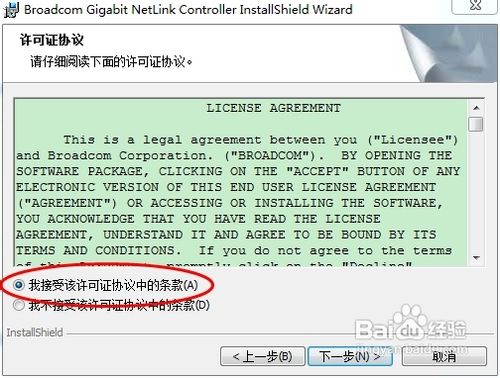
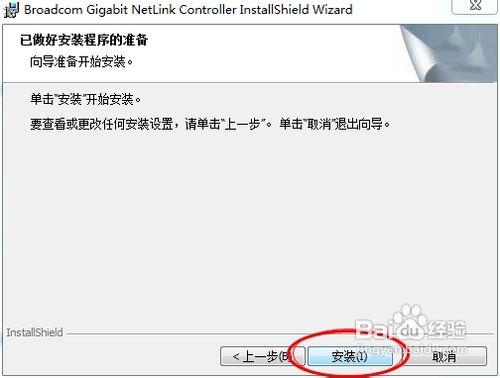
第五步,重启计算机,系统继续安装驱动。
完成安装时如果你还要继续安装其他的驱动的话,那么点击稍后重启,如果你不按其他驱动那么直接重启,继续安装即可。安装完成后到计算机中查看安装是否成功。
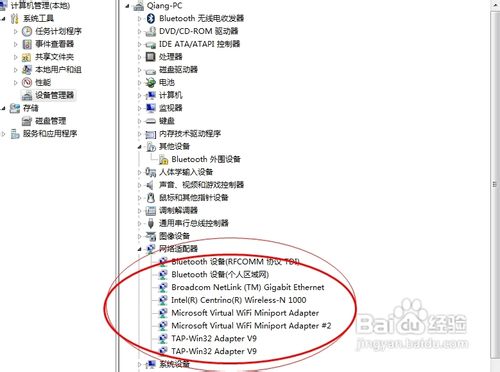
【更新方法】
方法一:直接用主板驱动光盘安装。把主板光盘放到光驱,然后双击安装,选择网卡,下一步下一步,直到完成,最后重启电脑就OK了。方法二:
1.右击计算机-->管理-->设备管理器:

2.右击网卡设备——属性——驱动程序,如图:

3.点击更新驱动程序。

4.浏览计算机以查找驱动程序软件,浏览位置直接找到光盘网卡驱动。
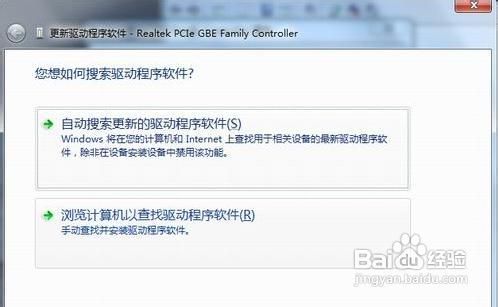
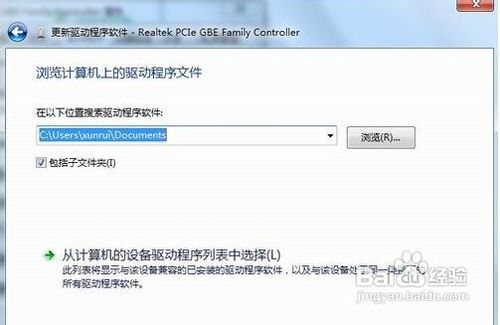
方法三:用驱动精灵来安装。
首先下载并安装好驱动精灵,打开驱动精灵,然后会自动更新主板驱动,选择网卡驱动,点击更新,直到完成。
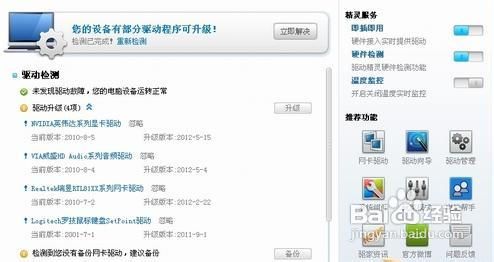
【操作技巧】
win7网卡驱动装不上怎么办?1、在桌面开始菜单打开运行窗口,输入gpedit.msc命令按回车,如下图所示:
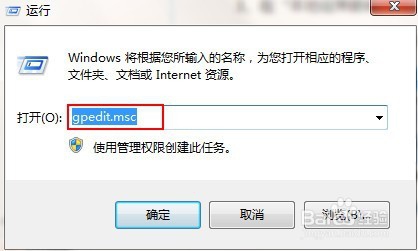
2、弹出的本地组策略编辑器中,依次选择“用户配置-管理模板-系统-驱动程序安装”,然后在右侧找到“设备驱动程序的代码签名”,如下图所示:
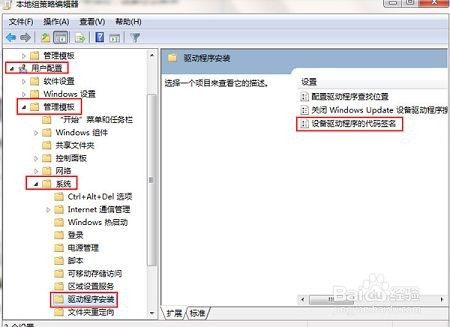
3、弹出的窗口中,点击“已启用”,接着在选项栏选择“警告”,随后点击确定,如下图所示:
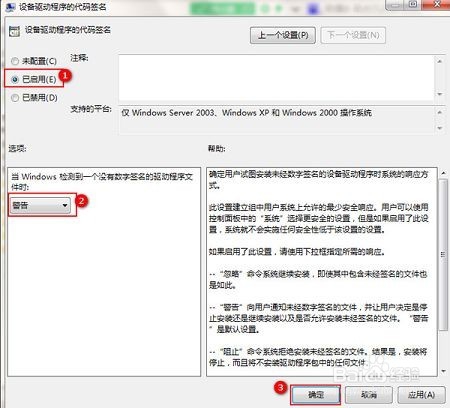
4、设置好后重启电脑,按F8进入安全模式,在设备管理器中卸载旧的网卡驱动程序,然后退出安全模式进入正常系统,进入时会弹出一个框,系统要为你安装驱动程序,这个时候必须按“否”,不要让系统自动安装,阻止后你就可以成功安装网卡驱动程序了。至于手动安装还是驱动精灵安装,随你选择。
注意事项
进入系统时会弹出一个框,系统要为你安装驱动程序,这个时候必须按“否”,不要让系统自动安装,阻止后你就可以成功安装网卡驱动程序了。至于手动安装还是驱动精灵安装,随你选择。
win7系统如何启用和禁用网卡驱动程序?
1.在电脑桌面计算机图标上鼠标右击选择设备管理器,如图。
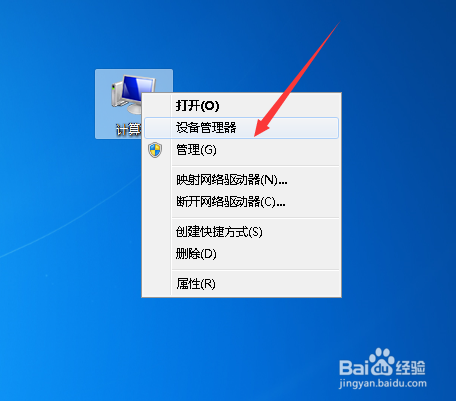
2.设备管理器中双击网络适配器选项,如图。
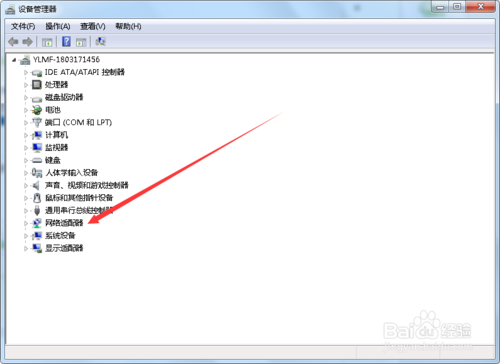
3.在驱动程序上鼠标右击选择禁用,如图。
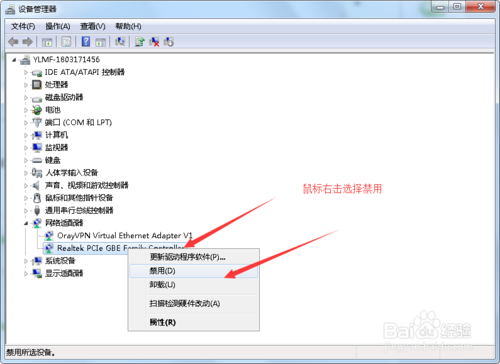
4.选择禁用后弹出提示窗口阅读提示并点击是,如图。

5.禁用后电脑为不能联网状态,因为我们将上网驱动给禁用了,如图所示。
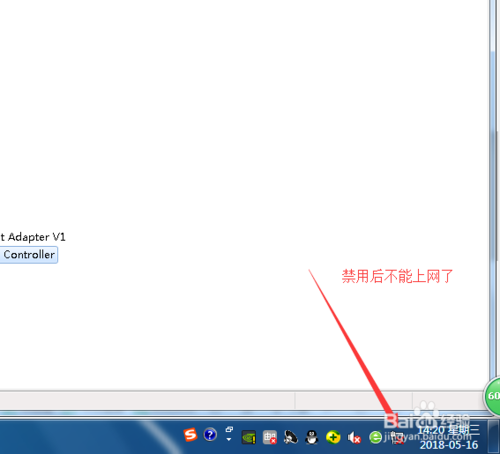
6.小结
以上是禁用驱动操作过程,那么启用驱动程序在下图中点击启用即可,如图。